Esta opción está diseñada para facilitar la introducción masiva en el sistema de facturas de compra recibidas.
Al escanear los documentos recibidos, se generará un concepto nuevo por cada documento que se dé de alta. Cada documento quedará asociado a la Ventana de Gráficos de su factura, y habrá sido guardado con el mismo nombre o código que ésta.
Posteriormente al proceso de creación, se deberá acceder a la ficha de cada factura para completar manualmente sus datos.
Para agilizar la introducción de datos de las facturas, se da la posibilidad de mostrar la pestaña RESUMEN en la que, en una sola pantalla, se pueden rellenar los datos básicos de la factura. Esta opción se activa desde el menú Parámetros Generales à Documental à Facturas escaneadas (facturas recibidas), introduciendo el/los Rol/es que permiten mostrar la pestaña Resumen.
Se accede a la opción desde el menú Procesos à Procesos por lotes.
Sigrid permite firmar automáticamente los documentos que se generen, mediante un certificado digital (.pfx). Para ello, debe estar configurada la opción de Parámetros Generales à Documental à Firma digital. En caso contrario, aparecerá el siguiente mensaje:
Captura de facturas No se ha configurado ningún certificado para firmar documentos. (Parámetros Generales\Documental\Firma Digital). Las facturas que se capturen no se firmarán. ¿Desea continuar? |
Ventana de Captura de Facturas de Compra
Documentos Capturados
Serie de los conceptos que se van a crear: La aplicación pide seleccionar la serie con la que se van a generar los códigos de las nuevas facturas. Es posible que aparezca un mensaje de error si existe ninguna serie creada para el concepto. En este caso hay que crearla en el menú Empresa à Tipos de conceptos à Pestaña Series.
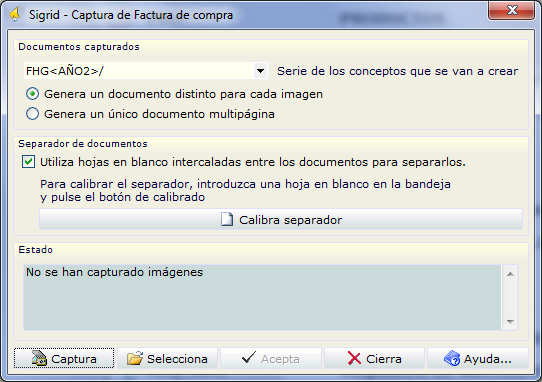
Se puede optar entre crear una única factura con todos los documentos que se escaneen, o bien crear una factura por cada documento. En este caso, al escanear múltiples documentos simultáneamente, se debe intercalar una hoja en blanco entre cada uno de ellos, para que Sigrid los interprete y organice correctamente. Puede ser necesario calibrar este separador (hoja en blanco), para lo cual se pulsará el botón habilitado a tal efecto y se seguirán las instrucciones en pantalla.
Una vez finalizado el escaneo, aparece en la ventana Estado la información de los procesos ejecutados y de la cantidad de imágenes capturadas.
Genera un documento distinto para cada imagen: Esta opción indicará a la aplicación que debe crear un documento por cada página escaneada.
Genera un único documento multipágina: Esta opción indicará al sistema que se está elaborando un único concepto, que recogerá el documento íntegro.
Separador de documentos
Al escanear múltiples documentos simultáneamente se debe intercalar una hoja en blanco entre cada uno de ellos, para que Sigrid los interprete y organice correctamente la documentación.
![]() Puede ser necesario calibrar este separador (hoja en blanco), para lo cual se pulsará el botón habilitado a tal efecto y se seguirán las instrucciones en pantalla.
Puede ser necesario calibrar este separador (hoja en blanco), para lo cual se pulsará el botón habilitado a tal efecto y se seguirán las instrucciones en pantalla.
Estado
Una vez realizada la captura se mostrará en la ventana de Estado un diálogo donde se indica el número de páginas capturadas. Para grabarlas en la base de datos se utilizará el botón Aceptar de la barra de botones de la ventana y los documentos se habrán asociado a sus conceptos correspondientes; para descartarlas se pulsará el botón Cierra.
Botones de la ventana
![]() Este botón permite elegir el escáner que se va a utilizar de entre los instalados en el equipo.
Este botón permite elegir el escáner que se va a utilizar de entre los instalados en el equipo.
![]() Para comenzar a obtener las imágenes, se pulsará el botón Captura. Se abre, entonces, un cuadro de diálogo del escáner, donde de deberá pulsar la opción adecuada para que comience el escaneado.
Para comenzar a obtener las imágenes, se pulsará el botón Captura. Se abre, entonces, un cuadro de diálogo del escáner, donde de deberá pulsar la opción adecuada para que comience el escaneado.